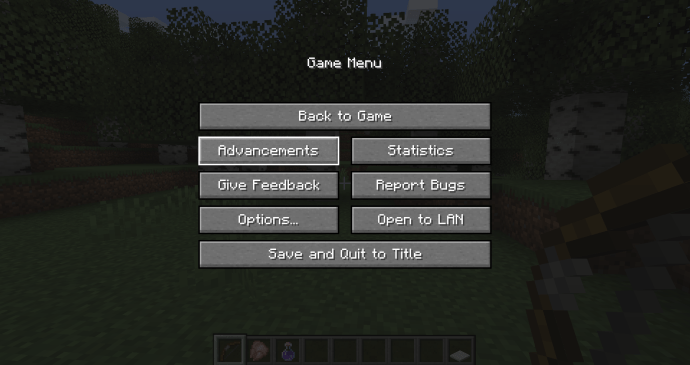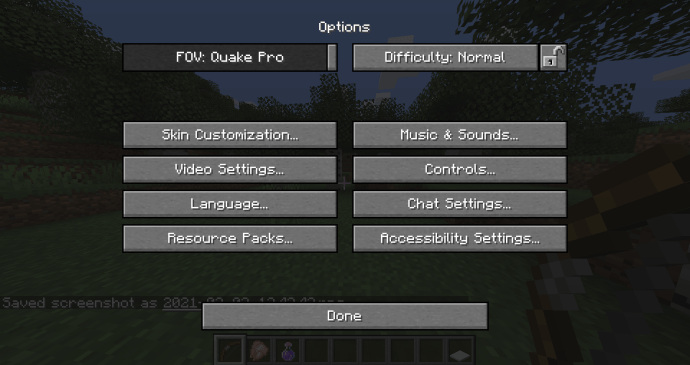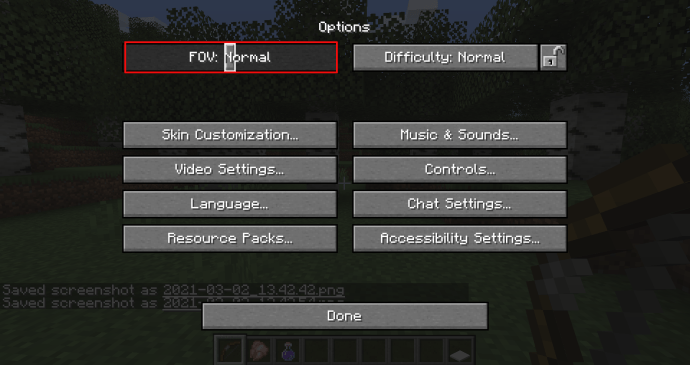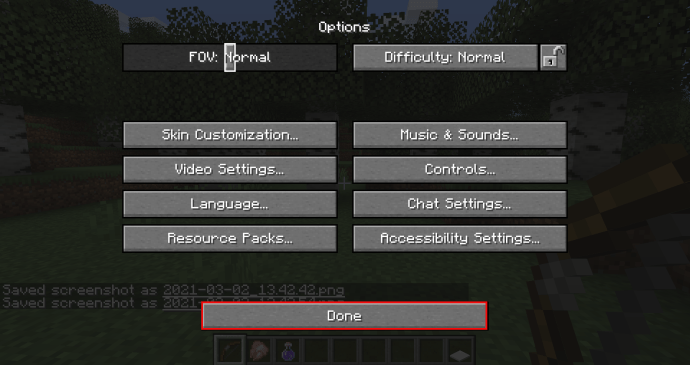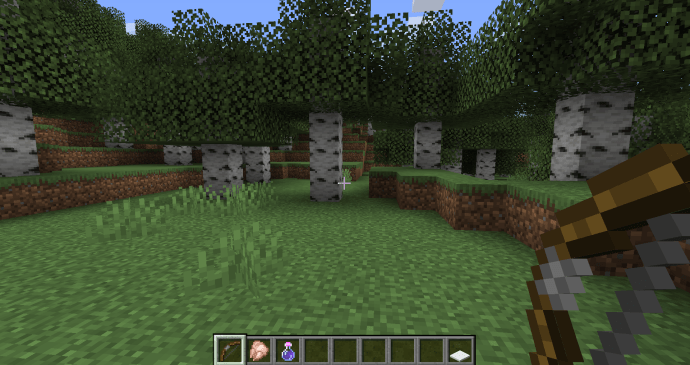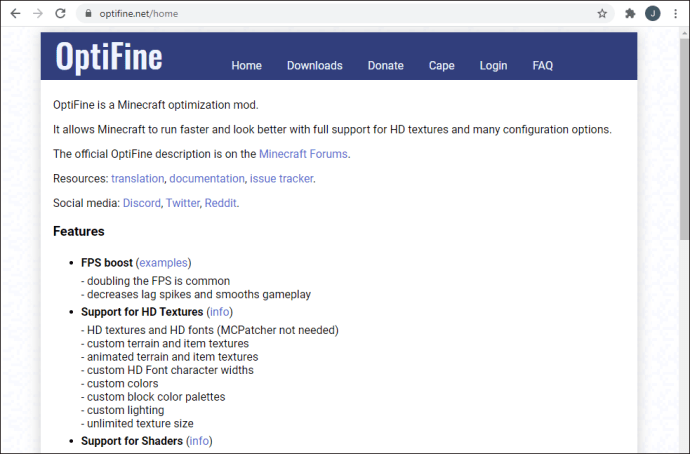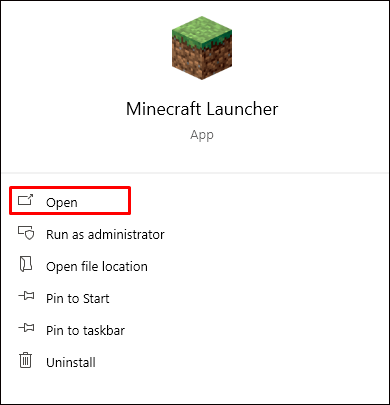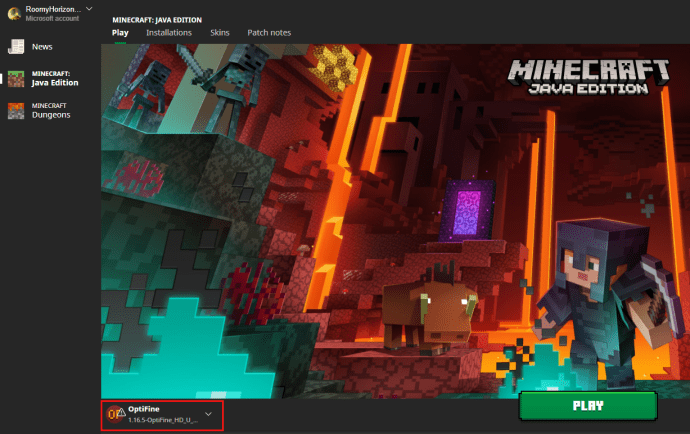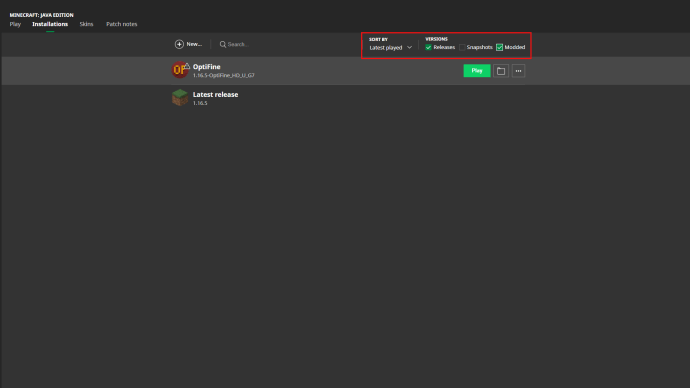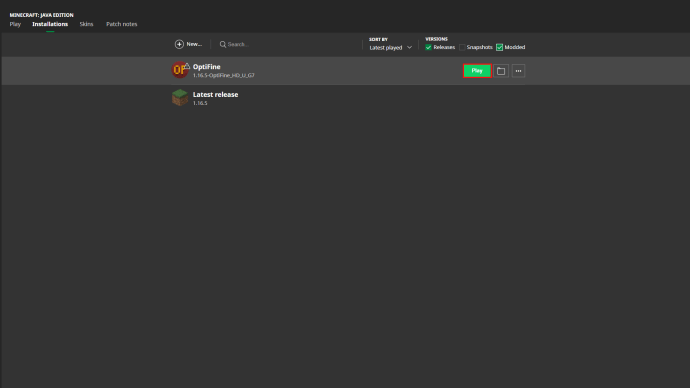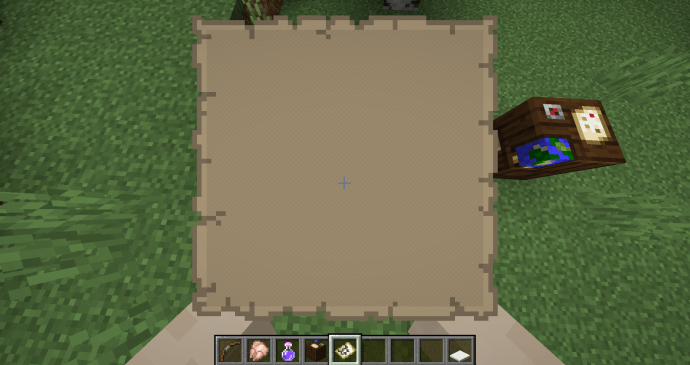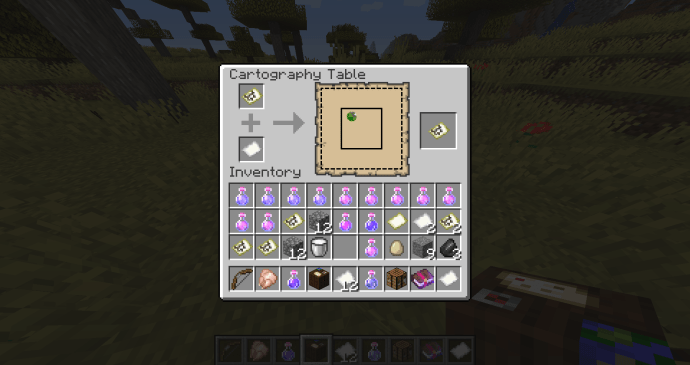Wie man in Minecraft hineinzoomt
Es gibt viele Gründe, warum Sie in Minecraft möglicherweise hinein- oder herauszoomen müssen. Vielleicht musst du Gegenstände beim Basteln oder Aufrüsten besser sehen, oder vielleicht musst du den perfekten Screenshot machen.

Was auch immer Ihre Gründe für das Zoomen sind, Minecraft ermöglicht es Ihnen, bis zu einem gewissen Grad heranzuzoomen. Mods und Konsolenfunktionen können Ihnen auch dabei helfen, den perfekten Betrachtungsabstand zu erreichen.
Lesen Sie weiter, um mehr über die Zoomoptionen beim Spielen von Minecraft zu erfahren.
Wie man in Minecraft hineinzoomt
Das Heranzoomen während des Spielens von Minecraft ist ein relativ einfacher Vorgang, abhängig von der Plattform, die Sie zum Spielen des Spiels verwenden. PC-Benutzer haben ein paar weitere Optionen, aber Konsolenspieler können normalerweise Vergrößerungsfunktionen verwenden, die für ihre Plattform einzigartig sind.
PC-Methode 1 – Ändern des Sichtfelds in den Optionen
Wenn Sie an einem PC arbeiten und keine Mods verwenden möchten, besteht die einzige Möglichkeit für Sie darin, Ihr FOV (oder Sichtfeld) anzupassen. Sie können auf Ihre FOV-Einstellungen zugreifen, indem Sie diese Schritte ausführen:
- Drücke die „ESC“-Taste, um auf das Pause-Menü im Spiel zuzugreifen.
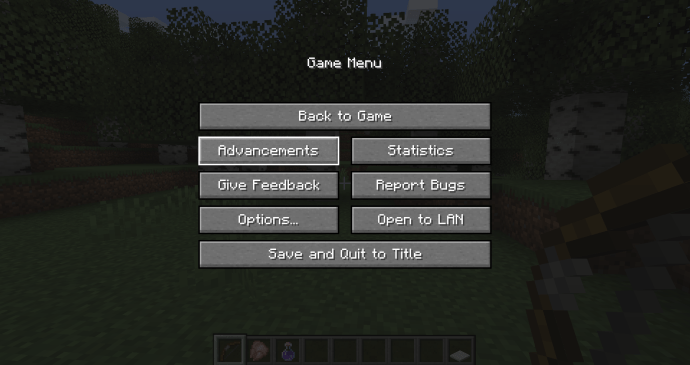
- Gehen Sie zu Optionen.
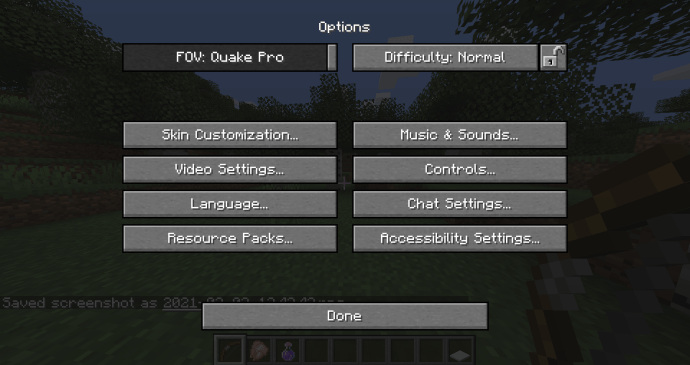
- Der erste Balkensatz sind Ihre Sichtfeldeinstellungen. Standardmäßig ist es auf Normal oder 70 eingestellt. Wenn Sie hineinzoomen möchten, gehen Sie zum ersten FOV-Feld und bewegen Sie den Schieberegler nach links, um die Zahl zu verringern. Sie können es auf bis zu 30 senken, um ein enges und „vergrößertes“ Sichtfeld zu erhalten.
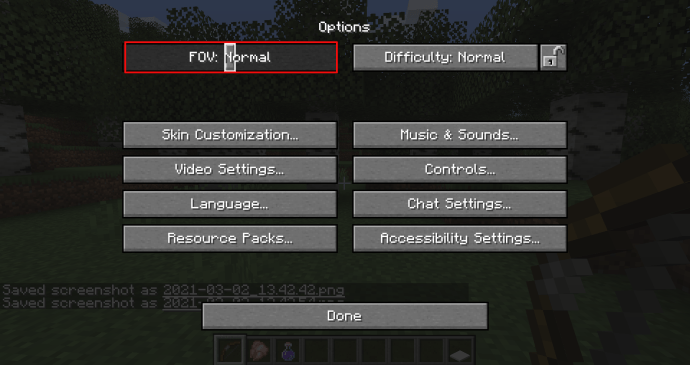
- Drücken Sie die Schaltfläche „Fertig“ am unteren Bildschirmrand.
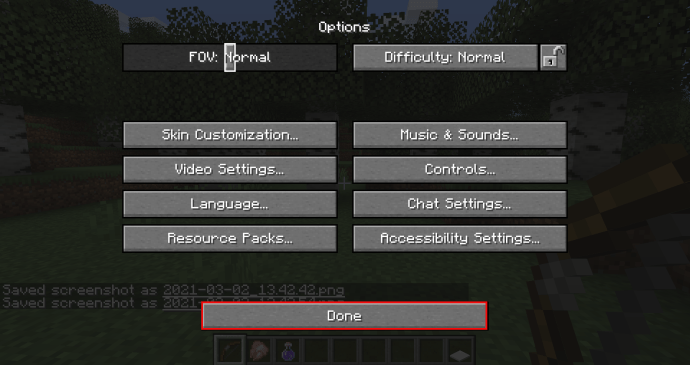
- Gehen Sie zurück zum Spiel, um Ihr Sichtfeld zu überprüfen und bei Bedarf anzupassen.
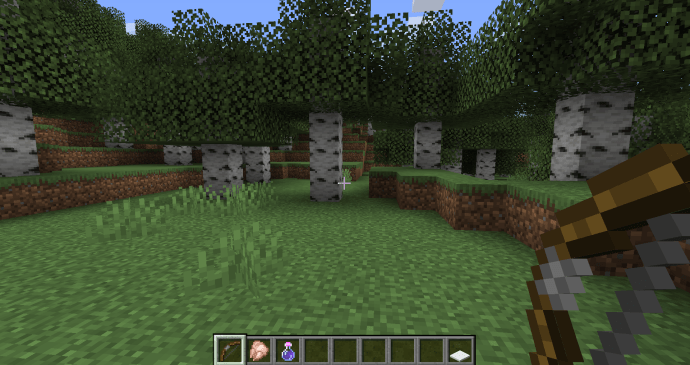
PC-Methode 2 – Verwenden von Mods (Java)
Benutzer der Java Edition können einen Mod mit mehr Zoomoptionen herunterladen. Sehen Sie sich die folgenden Schritte an, um loszulegen:
- Gehe zu optfine.net, um die neueste Version des Mods von der Registerkarte Downloads herunterzuladen. Stellen Sie sicher, dass die Version mit der Minecraft-Version übereinstimmt, die Sie derzeit verwenden. Wenn Sie eine ältere Version von Minecraft verwenden, wählen Sie die Option "Alle Versionen anzeigen", um eine zu Ihrem Spiel passende auszuwählen.
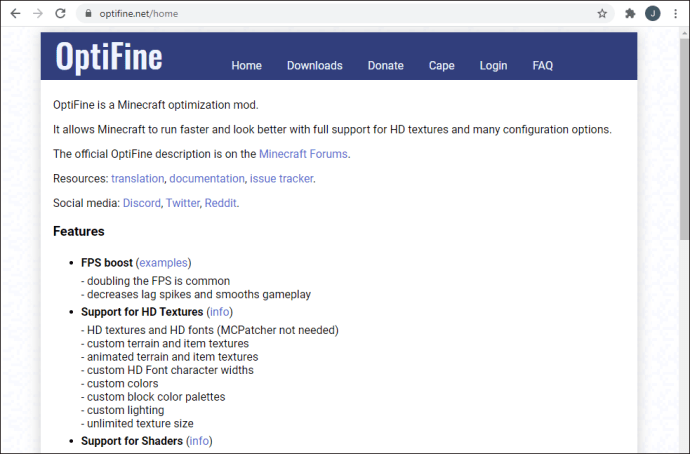
- (Optional) Der Mod fordert Sie möglicherweise auf, Java SE zu installieren, wenn Sie es noch nicht haben.
- Sobald Sie Java installiert haben, gehen Sie zur Datei „OptiFine“ und installieren Sie sie. Befolgen Sie die Anweisungen des Installationsprogramms, um den Vorgang abzuschließen.

- Starten Sie den Minecraft-Launcher.
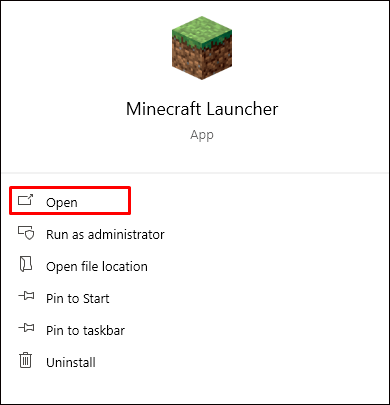
- Bestätigen Sie, dass OptiFine im Spiel erscheint, indem Sie auf das Feld „Neueste Version“ neben der grünen Schaltfläche „Spielen“ klicken. Wenn Sie OptiFine im Dropdown-Menü sehen, sind Sie in guter Verfassung.
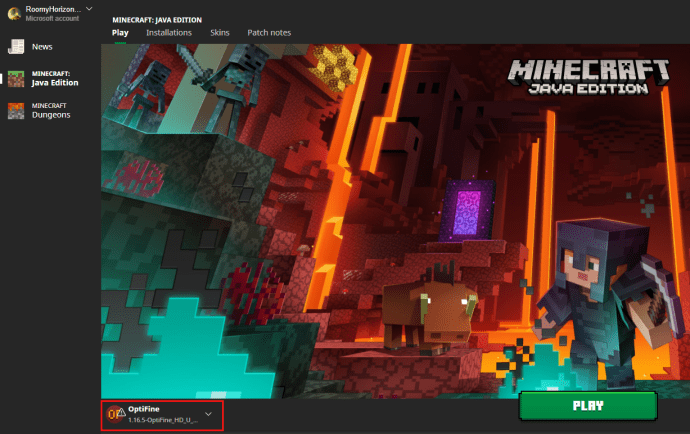
- Wählen Sie OptiFine und vergewissern Sie sich, dass rechts neben dem Eintrag ein kleines Häkchen erscheint.
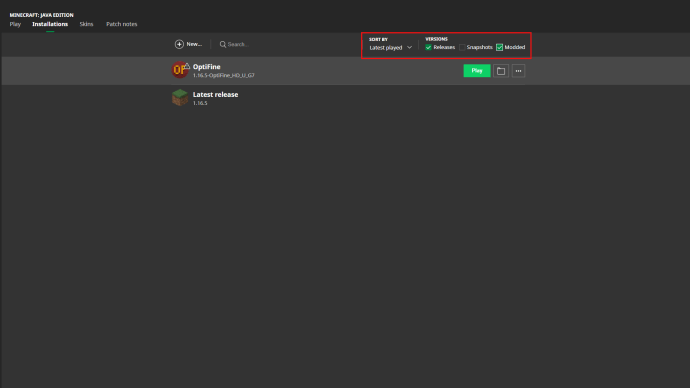
- Drücken Sie die Schaltfläche „Spielen“, um das Spiel zu starten.
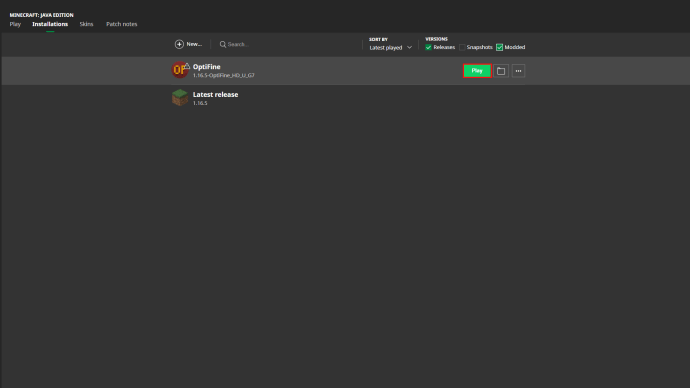
- Vergrößern und verkleinern Sie, indem Sie die Taste „C“ gedrückt halten.
PC-Methode 3 – Verwenden eines Fernglases (Version 1.17)
Minecraft hat in seinem 1.17-Update einen neuen Gegenstand veröffentlicht, der Spielern hilft, Orte zu vergrößern. Das Fernglas ist ein herstellbarer Gegenstand, der das Sichtfeld eines Spielers festlegt, ohne es ständig im Optionsmenü ändern zu müssen. Du kannst ein Fernglas mit einem Amethystsplitter und zwei Kupferbarren herstellen.
Xbox One
Xbox One-Benutzer können eine Funktion namens Magnifier verwenden, die bereits auf ihrer Plattform installiert ist. Es funktioniert für jedes Spiel, einschließlich Minecraft. Um auf die Lupe zuzugreifen, führen Sie die folgenden Schritte aus:
- Drücken Sie während des Spiels die Xbox-Logo-Taste und halten Sie sie gedrückt, bis der Controller vibriert.
- Auf dem neuen Bildschirm gibt es Optionen zum Ausschalten der Konsole und des Controllers, aber in der unteren rechten Ecke befindet sich eine Option namens Lupe. Drücken Sie die Schaltfläche für die überlappenden Quadrate oder die Schaltfläche „Ansicht“ in der Mitte des Controllers, um darauf zuzugreifen.
- Drücken Sie ''Ja'', um das Einschalten der Lupe zu bestätigen.
- Verwenden Sie den linken Auslöser zum Vergrößern und den rechten Auslöser zum Verkleinern. Sie können den Bildschirmbereich auch mit dem rechten Analogstick schwenken.
Wenn Sie die Lupe während des Spielens eingeschaltet lassen möchten, drücken Sie zweimal die Xbox-Taste. Dadurch werden Ihre Vergrößerungseinstellungen „gesperrt“, sodass Sie das Spiel weiterhin wie gewohnt spielen können. Um zur Lupensteuerung zurückzukehren, drücken Sie die Xbox-Taste erneut zweimal.
Playstation 4
PlayStation 4-Benutzer können auch ohne Mods in ihre Spiele hineinzoomen. Es sind jedoch noch ein paar Schritte erforderlich, da die Konsole keine dedizierte Vergrößerungsfunktion hat. Um auf den Zoom auf PS4 zuzugreifen, sieh dir die folgenden Schritte an:
- Drücken Sie die PlayStation-Taste in der Mitte des Controllers.
- Gehen Sie zu „Einstellungen“ und dann zu „Zugänglichkeit“.
- Wählen Sie die Option „Zoom“.
- Klicken Sie auf das Kästchen, um Zoom zu aktivieren.
- Verlassen Sie das Menü und starten Sie Ihr Spiel.
- Verwenden Sie die PlayStation-Taste + Quadrat-Taste zum Zoomen und die Kreis-Taste, um die Zoomfunktion abzubrechen. Sie können auch das Steuerkreuz verwenden, um über den Bildschirm vor Ihnen zu schwenken.
Nintendo-Schalter
Nintendo Switch-Benutzer können eine Zoom-Funktion auf ihrer Konsole aktivieren, um beim Spielen von Minecraft eine bessere Anzeige zu ermöglichen. Führen Sie die folgenden Schritte aus, um zu beginnen:
- Starten Sie die Systemeinstellungen auf dem Startbildschirm.
- Wählen Sie im linken Bereich „System“ und scrollen Sie dann auf dem Hauptbildschirm nach unten zu „Zoom“.
- Klicken oder tippen Sie auf Zoom, um die Funktion zu aktivieren.
- Gehen Sie zurück zum Startbildschirm und starten Sie Minecraft.
- Drücken Sie zweimal die Home-Taste oder die Taste mit dem kleinen Häuschen, um Zoom während des Spiels zu aktivieren.
- Zentrieren Sie den Bereich, in den Sie mit einem der Analogsticks hineinzoomen möchten.
- Verwenden Sie die Schaltfläche „X“ zum Vergrößern und „Y“ zum Verkleinern. In der rechten Ecke des Bildschirms befindet sich eine kleine grüne Anzeige, die Ihre Zoomstufe anzeigt. Das Rechteck neben der Anzeige zeigt Ihnen an, wo sich das Zoomfenster auf dem Bildschirm befindet.
- Drücken Sie die Home-Taste zweimal, um den Zoommodus zu verlassen.
Sie können diesen Modus auch auf dem Bildschirm sperren, um mit eingeschalteter Vergrößerung zu spielen. Tippen Sie einfach zweimal auf die Home-Taste, um die Zoomparameter zu fixieren. Der Rahmen wird grau, bleibt aber auf dem Bildschirm, um anzuzeigen, dass Sie sich noch im Zoommodus befinden.
Wenn Sie die Zoomparameter erneut anpassen möchten, drücken Sie die Home-Taste. Durch zweimaliges Drücken wird der Zoommodus vollständig beendet.
Wie man in Minecraft in die Karte hineinzoomt
Karten sind eine großartige Möglichkeit, um zu sehen, was um Sie herum ist, aber manchmal brauchen Sie die Dinge einfach etwas größer. Um eine größere Karte zu erstellen, benötigen Sie Ihre Kartografietabelle. Legen Sie es ab und befolgen Sie die folgenden Schritte:
- Legen Sie die Karte in das oberste Handwerksfeld in der Kartografietabelle.
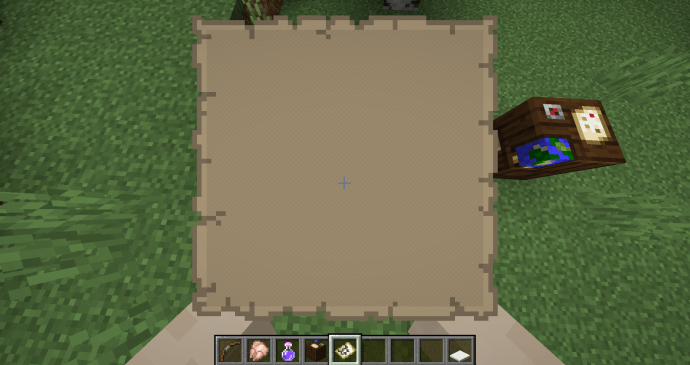
- Legen Sie ein Blatt Papier in das Quadrat unter der Karte.
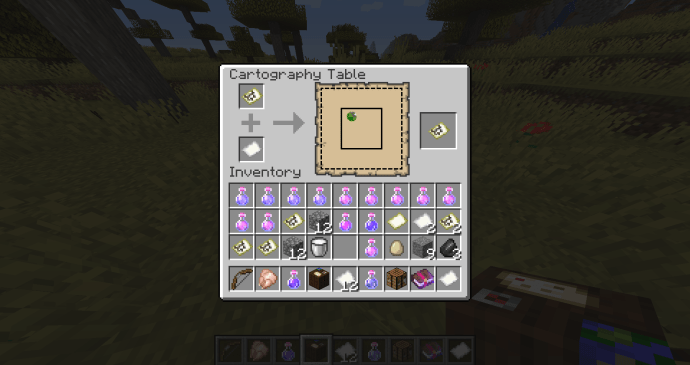
- Entferne die neue Karte aus der Ergebnisbox und lege sie in dein Inventar.
Sie können diesen Vorgang mit der neuen Karte bis zu viermal wiederholen, um sie noch größer zu machen.
So vergrößern Sie mit OptiFine in Minecraft
Wenn Sie die richtige Version von OptiFine installiert und auf Ihrem Minecraft Launcher aktiviert haben, können Sie zum Vergrößern einfach die Taste „C“ gedrückt halten.
So vergrößern Sie die Kamera in Minecraft
Sie können die Kamera mit Vanilla Minecraft nicht vergrößern, aber Sie können Mods wie OptiFine verwenden, um filmische Zooms zu erstellen, wie sie in Minecraft-YouTube-Videos gezeigt werden.
Alternativ, wenn Sie keine Mods verwenden möchten, können Sie das Sichtfeld auch im Optionsmenü ändern.
So vergrößern Sie Minecraft Java
Es gibt einige Optionen zum Vergrößern von Minecraft Java. Am einfachsten ist es, einen Fernglassplitter aus einem Amethystsplitter und zwei Kupferbarren herzustellen. Diese Option ist nur verfügbar, wenn Sie Version 1.17 ausführen.
Sie können das Sichtfeld auch im Optionsmenü ändern oder Mods wie OptiFine verwenden, um während des Spiels hineinzuzoomen.
So vergrößern Sie die Schatzkarte in Minecraft
Sie können eine Schatzkarte nicht unbedingt vergrößern, aber Sie können sie mithilfe einer Kartografietabelle vergrößern.
Wenn Sie noch keinen Kartografietisch haben, können Sie ihn am Basteltisch aus zwei Blättern Papier und vier Holzbrettern herstellen. Für dieses Rezept können Sie jede Art von Holzbrett verwenden, einschließlich Eiche, Dschungel und verzogen.
Legen Sie die Papierstücke in das oberste linke Eckquadrat und das obere mittlere Quadrat. Verwenden Sie die vier Bretter in den Quadraten unter dem Papier und richten Sie sie so aus, dass sich in jedem Raum unter jedem Papier zwei Bretter befinden.

Sobald Sie eine Kartografietabelle haben und sie zur Verwendung platziert haben, ist es an der Zeit, die Kartengröße zu erhöhen.
- Fügen Sie die Schatzkarte dem oberen Slot in der Kartografietabelle hinzu.
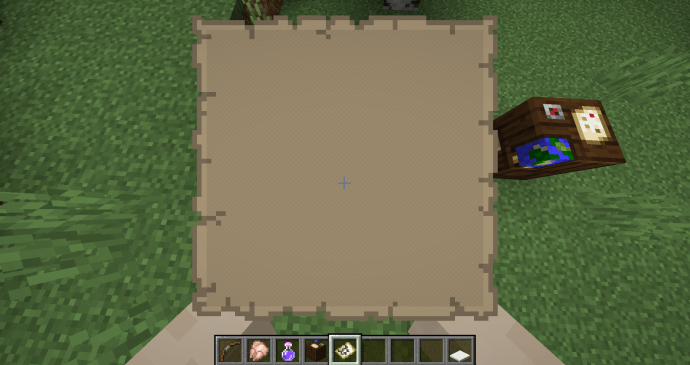
- Lege ein Stück Papier in den Schlitz direkt unter der Schatzkarte.
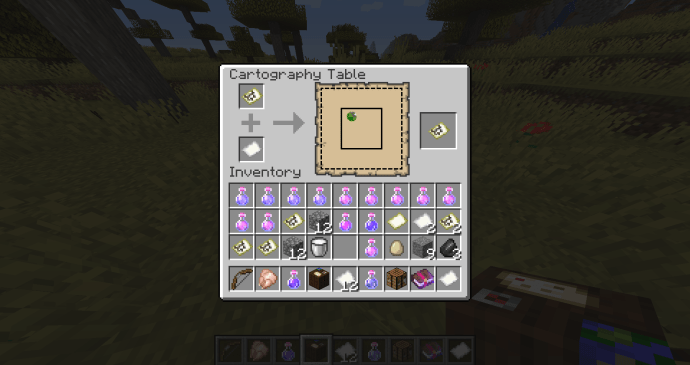
- Verschieben Sie die resultierende Karte in Ihr Inventar.
Sie können diesen Vorgang bis zu vier Mal wiederholen, was zur größten verfügbaren Karte im Spiel führt.
So vergrößern und verkleinern Sie in Minecraft
Das Vergrößern und Verkleinern hängt davon ab, auf welcher Plattform Sie spielen. Hier ist eine Schnellansichtsliste:
- PC (keine Mods) – ''ESC''-Taste für Optionen zum Anpassen des Sichtfelds oder Verwenden eines Fernglases für Versionen 1.17 oder höher
- Xbox One – Xbox-Taste zur Ansichtstaste, linke und rechte Auslöser zum Vergrößern und Verkleinern verwenden
- PlayStation 4 – PlayStation-Taste zu Einstellungen für Barrierefreiheit, um Zoom zu aktivieren, PlayStation-Taste + Quadrat-Taste zum Zoomen drücken, Kreis-Taste zum Abbrechen
- Nintendo Switch – Aktiviere die Zoom-Funktion in den Systemeinstellungen, drücke die Tasten „X“ oder „Y“ zum Vergrößern und Verkleinern
Wenn Sie OptiFine verwenden, ist die Standardtaste zum Vergrößern die Taste „C“.
So vergrößern Sie Minecraft auf dem PC
Sie haben drei Optionen zum Vergrößern, wenn Sie Minecraft auf dem PC spielen:
Optionen 1 – Sichtfeld ändern
- Drücken Sie die Taste „ESC“.
- Optionen wählen.
- Schieben Sie die FOV-Leiste nach links zum Vergrößern oder nach rechts zum Verkleinern.
Option 2 – Verwenden Sie ein Fernglas (Version 1.17)
Stelle ein Fernglas mit einem Amethystsplitter und zwei Kupferbarren her, wenn du Minecraft 1.17 oder höher hast.
Option 3 – Verwenden Sie einen Mod (OptiFine)
- Laden Sie OptiFine herunter und installieren Sie es.
- Öffnen Sie den Minecraft Launcher und drücken Sie die Schaltfläche Neueste Version am unteren Rand des Bildschirms.
- Wählen Sie OptiFine.
- Starte das Spiel.
- Drücken Sie zum Vergrößern die Taste „C“.
So vergrößern Sie Minecraft ohne OptiFine
Wenn Sie OptiFine nicht verwenden möchten, haben Sie einige Zoomoptionen. Sie können entweder Ihr Sichtfeld im Optionsmenü ändern oder ein Fernglas herstellen, wenn Sie Minecraft 1.17 oder höher verwenden.
Zusätzliche FAQs
Wie lade ich Mods in Forge?
Um Mods in Minecraft Forge zu installieren, befolge die folgenden Schritte:
• Laden Sie eine mit dem Spiel kompatible Mod herunter.
• Starten Sie das Spiel und klicken Sie im Hauptmenü auf die Schaltfläche „Mods“.
• Wählen Sie „Mods-Ordner öffnen“ und legen Sie die neue Mod in diesem Ordner ab.
• Starten Sie Minecraft erneut und stellen Sie sicher, dass der neue Mod aufgelistet ist.
Welcher Schlüssel ist Ihr OptiFine?
Die OptiFine-Zoomfunktion ist für Vanilla-Minecraft-Spiele standardmäßig als „C“-Taste eingestellt. Einige Spieler binden die Zoomfunktion je nach Vorliebe an verschiedene Tasten. Einige beliebte Optionen für das erneute Binden sind:
• R-Taste
• Z-Taste
• Strg-Taste
Das Binden der Zoomfunktion an eine Gaming-Maustaste ist ebenfalls eine beliebte Wahl.
Holen Sie sich den perfekten Schuss
Manchmal benötigen Sie nur den perfekten Screenshot für ein Video-Thumbnail oder Sie benötigen eine bessere Sicht auf ein Gebiet, in dem Sie abbauen. Das Heranzoomen in bestimmten Situationen kann beim Spielen von Minecraft Wunder bewirken. Dank der Veröffentlichung des Spyglass ist das Zoomen jetzt einfacher als je zuvor.
Wie zoomst du mit deinem Minecraft-Spiel heran? Verwenden Sie Vanilla-Assets, Mods oder Konsolenfunktionen? Erzählen Sie uns davon in den Kommentaren unten.